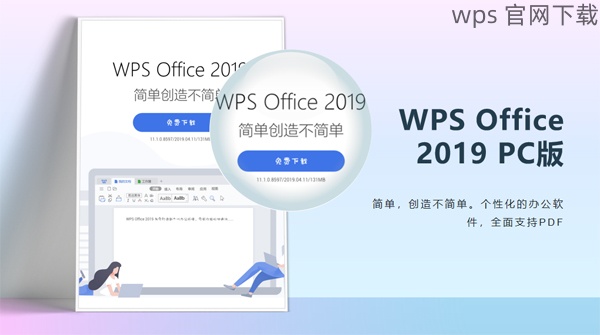共计 1106 个字符,预计需要花费 3 分钟才能阅读完成。
在使用新下载的WPS软件后,很多用户并不清楚如何将其设置为默认的办公软件。为了帮助用户解决这一问题,本文将详细介绍在不同操作系统上如何进行设置,同时抛出一些相关问题,帮助您更好地了解WPS的使用。
相关问题:
如何确保新下载的WPS能够兼容各种文件格式?
在不同操作系统中如何将WPS设置为默认?
wps官方下载/wps中文官网
为了解决如何将新下载的WPS设置为默认问题,以下是相应的解决方案。
步骤1: 在Windows操作系统中设置
在您的电脑上,点击左下角的“开始”按钮。
选择“设置”(齿轮图标),将会打开设置界面。
在设置页面中,找到并点击“应用”。
在应用设置中,找到“默认应用”。
滚动至页面底部,找到“选择默认应用按文件类型”选项。
点击该选项后,将会出现不同文件类型的列表。
在文件类型列表中,找到“.docx”或“.pptx”等您希望用WPS打开的文件类型。
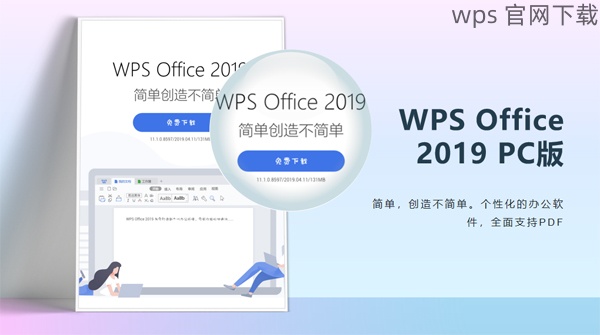
点击当前的默认应用程序,系统将会弹出可选择的应用程序列表。
从列表中选择“WPS Office”,如果没有出现,可以点击“更多应用”来查找。
点击此处查看 wps官方下载,以确保您有最新版本的WPS软件。
步骤2: 在macOS操作系统中设置
找到任意一个WPS支持的文件,比如文档或者幻灯片。
右击文件,选择“显示简介”选项。
在弹出的窗口中,您将看到“打开方式”栏。
在“打开方式”栏中,选择“WPS Office”。
如果没有出现WPS,点击“其他”以查找安装的WPS软件。
选择WPS后,将其设置为默认打开方式。
点击“全部更改”以确保所有相关文件都用WPS打开。
随后,系统将会弹出确认框,确认您想更改为WPS。
点击确认后,该文件类型将会默认使用WPS打开。
点击这里访问 wps中文官网,获取更多使用指南和资源。
步骤3: 在手机上设置默认应用
打开手机的“设置”应用。
在设置中,找到“应用管理”或“应用程序”选项。
点击进入应用管理的页面。
在应用管理页面,找到“默认应用设置”功能。
然后查看各文件类型的默认应用选项。
确保WPS Office在文档和PPT文件管理中设置为默认应用。
进行更改后,再次尝试打开相关文件,系统将使用WPS Office应用来打开。
若未生效,可能需要重启手机以应用这些更改。
检查WPS软件是否为最新版本,以确保兼容性。
在您设置默认应用的过程中,发现可以通过在 wps官方下载中获取最新的WPS版本,以优化您的使用体验。
通过以上步骤,可以轻松将新下载的WPS设置为默认办公软件。这不仅提高了工作效率,也让您的文件处理更加顺畅。在设置的过程中,需要留意操作系统的差异,并确保您下载的是最新版本的WPS软件,以获得更好的用户体验。获取更多使用技巧和资源,请访问 wps中文官网。